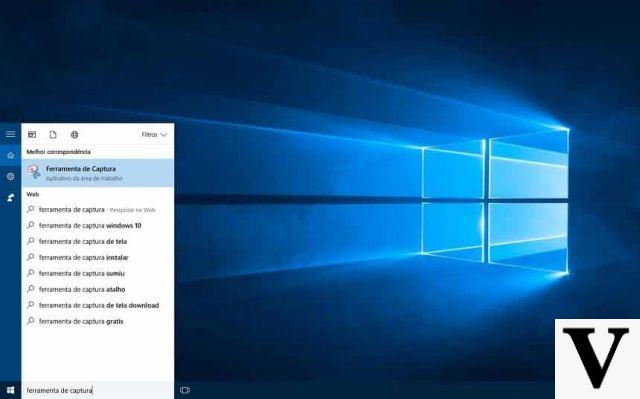
Faz um imagem de tela da tela do seu PC com janelas 10 é uma das operações mais simples que existem. Existem várias maneiras de fazer isso: usando o teclado, basta pressionar ao mesmo tempo e tasti Windows + Ctrl + Carimbo para obter uma imagem de toda a tela. Se quisermos um ao invés imagem de tela de apenas uma parte da tela, podemos usar a ferramenta "Captura de tela"presente por padrão em todos os computadores janelas 10.
Mas e se precisarmos de uma captura de tela que também mostre uma parte oculta da tela? Por exemplo, a imagem de uma página da web inteira? Neste caso, o assunto torna-se complicado e precisamos de um programa ad hoc que nos ajude a criar uma "colagem" de várias imagens sem ter que usar software de retoque de fotos. Felizmente, existem vários programas na Internet que permitem um tirar longas capturas de tela para ser usado em apresentações ou para compartilhar com seus colegas de trabalho. Olha Você aqui os melhores programas para fazer capturas de tela no Windows 10.
PicPick
Um dos melhores programas que podemos baixar para tirar longas capturas de tela no Windows 10 é PicPick. Além de criar uma colagem das diferentes imagens que fizemos, o programa permite editar imagens e adicionar setas e textos. O o software é gratuito e pode ser baixado diretamente do site do fabricante.
Snagit
Outro programa muito simples de usar é Snagit. Além de permitir que você fazer capturas de tela com comprimentoi, o software oferece um editor de imagens e uma ferramenta de gravação de tela muito completos. Snagit é muito útil para YouTubers que criam tutoriais e "Como fazer" programa não é grátis: para adquirir a licença é necessário gastar cerca de 50 euros.
Faça capturas de tela de páginas da web
Se precisarmos fazer uma captura de tela de uma página da web, é preferível usar uma extensão de navegador em vez de um programa. Também neste caso não faltam alternativas: oferecemos-lhe as duas melhores extensões para Firefox e Chrome.
- Captura de tela de página inteira. Como você pode adivinhar pelo nome, Adicionar “Captura de tela de página inteira"permite que você faça isso captura de tela de uma página da web inteira e salve-o em seu computador. Você pode escolher o formato da imagem e compartilhá-lo com seus colegas de trabalho. A extensão está disponível para Chrome.
- Captura de tela da página. Se você usa Firefox, a extensão para você é Captura de tela da página. Permite escolher a qualidade da imagem e o formato final. Muito simples de usar e pode ser baixado gratuitamente.

























